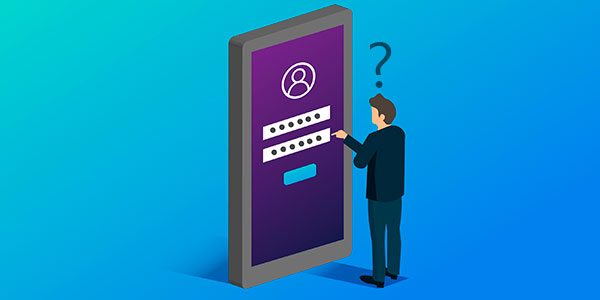Жесткий диск является одним из наиболее важных компонентов компьютера, поскольку именно он хранит информацию, которая важна для пользователя. Но что делать, если диск повредился или стал нечитаемым? Как не потерять информацию? В этой статье мы разберемся как восстановить данные с поврежденного жесткого диска.
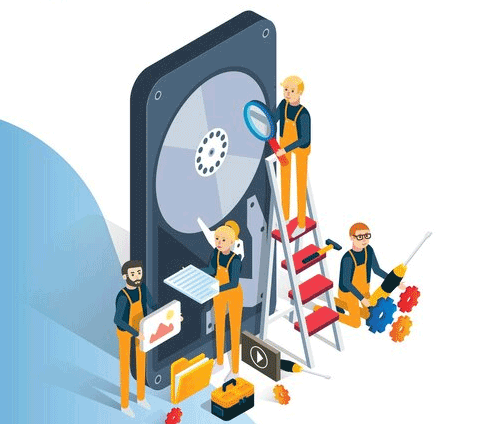
Содержание
- Причины повреждения жесткого диска
- Как правильно обслуживать жесткий диск?
- Как восстановить данные с поврежденного жесткого диска?
Информация плотно вошла в наши жизни. Настолько плотно, что в нынешнее время не проходит ни дня без того, чтобы человек не использовал электронные устройства, работающие с информацией тем или иным образом — начиная от простого серфинга в интернете или просмотра сториз в Инстаграме и заканчивая цифровыми покупками в интернет-магазинах. Все это привело к тому, что стоимость данных начала резко возрастать и зачастую измеряется несколькими тысячами долларов для обычных пользователей, и сотнями тысяч долларов для крупных компаний. И все эти ценные данные где-то хранятся.
В случае обычных пользователей чаще всего – это жесткий диск компьютера. Фото со свадьбы, ценный отчет, над которым вы трудились несколько недель или секретный проект вашей компании – все эти данные хранит жесткий диск вашего компьютера.
Более крупные компании хранят свои данные на серверах, которые в свою очередь тоже построены на жестких дисках.
Именно поэтому важно знать, как правильно обслуживать жесткий диск компьютера или сервера, и как восстановить важные данные если он вышел из строя.
Причины повреждения жесткого диска
Жесткий диск – это очень надежное устройство, но ввиду своих конструкционных особенностей он тоже может ломаться. Давайте для начала рассмотрим главные причины выхода из строя жесткого диска. Это поможет лучше понять, как предотвратить поломки, а также как продлить срок службы жестких дисков. Итак, главные причины выхода из строя жесткого диска:
- Перепады напряжения – очень сильно влияют на контроллер жесткого диска, который распределяет информацию по поверхности магнитных дисков. Чаще всего перепады напряжения возникают из-за проблем с электричеством или сбоях в работе операционной системы. Процесс замены контроллера достаточно сложный и дорогой в виду того, что нужно найти идентичную модель, а также прошить его, чтобы он умел правильно считывать данные с поверхности дисков. В противном случае данные могут быть безвозвратно утеряны;
- Резкое отключение питания также очень сильно влияет на работу контроллера, считывающих головок, и поверхности магнитных дисков, из которых состоит жесткий диск. Дело в том, что считывающие головки «парят» над магнитными дисками на расстоянии в несколько микрон. Это достигается за счет потока воздуха, вызванного вращением магнитных дисков. Если резко отключить питание, считывающие головки хоть и начинают возвращаться на свое место из-за особенностей управляющего механизма, но все же не всегда уповают могут соприкасаться с поверхностью дисков. В обычных же условиях сначала считывающие головки стают на свое место, и только тогда отключается питание. Соответственно, чем чаще будет резко отключаться питание, тем больше будет битых секторов на диске и, соответственно ниже срок службы жесткого диска;
- Перегрев жесткого диска – чаще всего возникает из-за действий вирусов и других проблем с операционной системой. Дело в том, что во время сбоев или действия вирусного ПО на жесткий диск может подаваться более мощное питание, нежели необходимо, что приводит к перегревам и преждевременному выходу жесткого диска из строя;
- Случайное падение или другие механические повреждения – в этом плане жесткие диски менее надежные нежели флэшки и твердотельные накопители за счет движущихся частей. Производители пытаются минимизировать влияние вибраций на работоспособность жесткого диска, но так или иначе встряски и удары будут иметь последствия для жесткого диска;
- Большое количество битых секторов – возникает как из-за резкого отключения питания, так и из-за старения магнитных дисков. Обычно операционная система пытается исключить битые сектора из своей работы, помечая их, как сбойные. Однако со временем, даже те сектора, которые хранят информацию могут становится сбойными. Проблемы с операционной системой тоже могут быть причиной битых секторов. Соответственно, чем их больше – тем хуже для вас;
- Неправильный разгон компонентов компьютера – также может стать причиной преждевременного выхода из строя жесткого диска. Дело в том, что чаще всего разгон оборудования осуществляется за счет повышения напряжения на нужные компоненты компьютера. Если разгон был осуществлен неправильно – возможно перегревание или поломка жесткого диска;
- Неисправность компонентов жесткого диска – зависит от партии устройства и производителя. Настоятельно не рекомендуется использовать дешёвые жесткие диски для хранения ценных данных, так как цена напрямую влияет на качество материалов, из которых изготовлен жесткий диск. Соответственно, чем она ниже – тем ниже будет срок жизни жесткого диска;
- Логические проблемы с файлами и структурой диска – напрямую зависит от работоспособности операционной системы. Косвенно влияет на срок службы жесткого диска. Дело в том, то при возникновении логических проблем с файлами или структурой диска может нарушаться работа операционной системы. А вот она может стать причиной более серьезных поломок накопителя;
- Халатное обслуживание – нередко именно из-за халатного отношения мастеров к своему делу может стать причиной выхода из строя жесткого диска. К примеру, нередки случаи, когда мастера либо забывают подключить жесткий диск, либо недожимают кабели подключения. Второй вариант намного хуже, так как он может стать причиной серьезных проблем с накопителем. Дело в том, что когда кабель не до конца дожат – система постоянно подает электрические импульсы и они могут пробивать на корпус и стать причиной коротких замыканий и как следствие более серьезных поломок компьюетра;
Как видите причин повреждений может быть достаточно много. Однако многие из факторов можно исключить правильно обслуживания ваш жесткий диск. Именно об этом пойдет речь в следующем пункте этой статьи.
Как правильно обслуживать жесткий диск?
В этой части статьи мы разберемся как правильно обслуживать жесткий диск, чтобы максимально продлить срок его службы, а также максимально снизить риск потери ценной информации, которая на нем хранится. Есть ряд рекомендаций, которые помогут обезопасить вас от многих проблем с жестким диском. Давайте рассмотрим их ближе:
1) В первую очередь стоит отметить, что, если вы используете операционную систему Windows – настоятельно рекомендуется периодически проверять жесткий диск на наличие логических ошибок. Дело в том, что со временем количество ошибок может возрастать в разы и стать причиной проблем с функционированием операционной системой. О том, как проверить ваш жесткий диск читайте в статье «CHKDSK – как проверить ваш диск на наличие ошибок и исправить их»
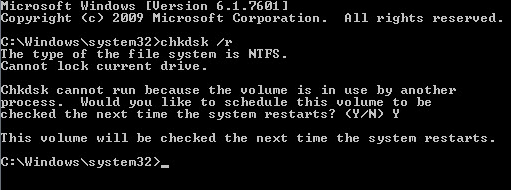
Эта же операция автоматически находит и исключает дальнейшее функционирование битых секторов, которые также могут стать причиной повреждения или потери важной информации.
2) После того, как диск проверен – настоятельно рекомендуется проверить накопитель на наличие вредоносного и рекламного ПО. Для этого можно использовать любой антивирус (как платный, так и бесплатный). Важно чтобы на жестком диске не было вирусов, которые могут навредить операционной системе, повредить важные файлы или вовсе стать причиной выхода из строя жесткого диска или других компонентов компьютера.
3) Настоятельно рекомендуется периодически обслуживать компьютер в сервисном центре (чистка от пыли, проверка важных компонентов компьютера, проверка проводов подключения дисков на наличие повреждений и т.д.). Обслуживание в домашних условиях допустимо ТОЛЬКО если вы опытный пользователь и на 100% знаете, что делаете.
Регулярное обслуживание позволит предотвратить перегревание жесткого диска, исключить короткие замыкания и продлит срок жизни вашего накопителя на долгие годы. Главное выбрать правильный сервисный центр. Поэтому мы настоятельно не рекомендуем обращаться к мастерам с сомнительной репутацией, так как вы в этом случае вы ставите под угрозу ваши данные.
4) Если вы используете ноутбук – используйте его на столе, либо обзаведитесь охлаждающей подставкой. Это позволит не только увеличить приток холодного воздуха, но и снизит уровень вибраций и ударов, которые влияют на срок жизни ноутбука. К счастью, купить охлаждающую подставку можно в любом компьютерном магазине, либо в интернете.
5) Обзаведитесь источником бесперебойного питания, если у вас стационарный ПК. Если же речь идет о ноутбуке – не снимайте батарею. Многие говорят, что постоянная зарядка батареи может ей только навредить, но лучше использовать специальное ПО для работы с батареей, нежели иметь проблемы с жестким диском в случае отключения питания.
6) Проводите периодически дефрагментацию информации на дисках – это позволит не только ускорить чтение информации, но также снизит нагрузку на жесткий диск, за счет того, что части одного файла не будут сильно разбросаны по поверхности диска и считывающим головкам не придется совершать дополнительных маневров.
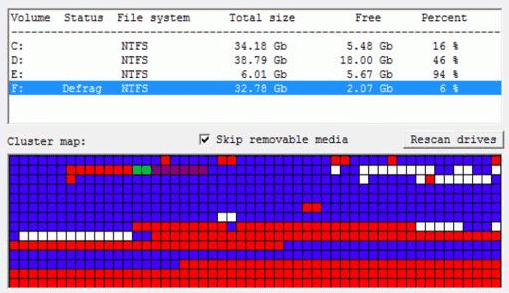
7) Ну и напоследок хотелось бы сказать, что поддержание нормального функционирования операционной системы напрямую влияет на срок службы жесткого диска и на целостность информации на нем. Поэтому постоянно следите за состоянием вашей ОС, а в случае обнаружения малейших проблем сразу же обращайтесь к специалисту. Это позволит предотвратить многие неполадки еще на раннем этапе.
Как восстановить данные с поврежденного жесткого диска?
Как только вы обнаружили, что ваш жесткий диск поврежден – в первую очередь нужно извлечь важные данные в безопасное место. В противном случае данные могут быть утеряны безвозвратно.
Сначала определите тип проблемы – физический или программный. Если вы неопытный пользователь — можете визуально осмотреть состояние компьютера. Если же видимых проблем нету – посмотрите отображается ли ваш диск в утилите «Диспетчер устройств». Для этого выполните:
Шаг 1: Откройте окно «Этот Компьютер», щелкните на трех точках справа вверху и выберите «Свойства»
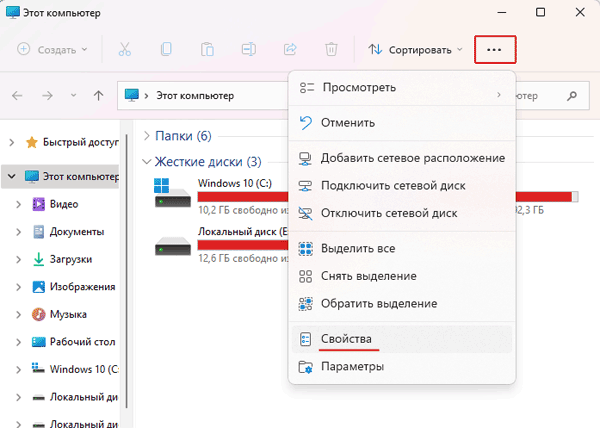
Шаг 2: В открывшемся окне, в меню слева выберите «Диспетчер устройств»
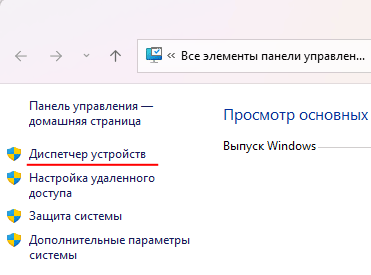
Шаг 3: В окне диспетчера устройств найдите и проверьте раздел «Дисковые устройства». Проверьте отображается ли ваш диск в этом поле.
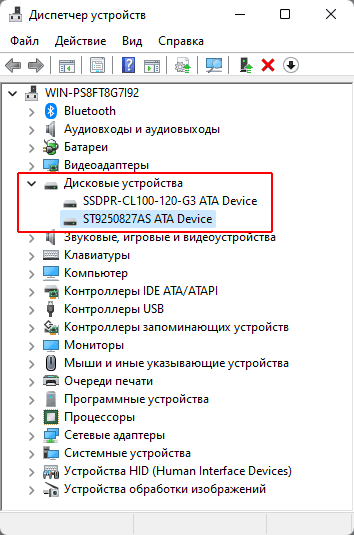
Если вы обнаружили ваш диск в списке подключенных – воспользуйтесь программой RS Partition Recovery. Она проста в использовании и позволяет восстанавливать данные, утерянные в результате случайного удаления файлов, форматирования накопителя, при повреждениях логической структуры накопителя и во многих других случаях.
Кроме того, RS Partition Recovery поддерживает ВСЕ современные файловые системы, что позволяет восстанавливать ценную информацию независимо от типа операционной системы, в которой использовался диск.
Процесс восстановления информации выглядит следующим образом:
Шаг 1. Установите и запустите программу RS Partition Recovery.

Универсальное решение для восстановления данных
Шаг 2. Выберите диск или раздел, с которого вы хотите восстановить данные.

Шаг 3. Выберите тип анализа.

Быстрое сканирование, которое следует использовать в случае недавней потери файла. Программа быстро просканирует диск и покажет файлы, доступные для восстановления.
Функция Полный анализ позволяет вам найти потерянные данные после форматирования, изменения размера диска или повреждения файловой структуры (RAW).
Шаг 4. Предварительный просмотр и выбор файлов для восстановления.

Шаг 5. Добавьте файлы, которые хотите сохранить, в «Список восстановления» или выберите весь раздел и нажмите Восстановить.


Следует отметить, что лучше сохранить восстановленный файл на внешний жесткий диск или USB-накопитель.
Если же ваш диск не отображается в Диспетчере Устройств – значит дело в физической поломке. Для начала, если есть такая возможность – проверьте кабель подключения. Если определить причину поломки так и не удалось – обратитесь в сервисный центр.
Важно: предупредите сотрудников сервисного центра о том, что на диске хранится ценная информация, чтобы они не отформатировали или не очистили накопитель.
После того, как физическая поломка устранена – можете приступать к восстановлению ценных данных, если есть такая необходимость.